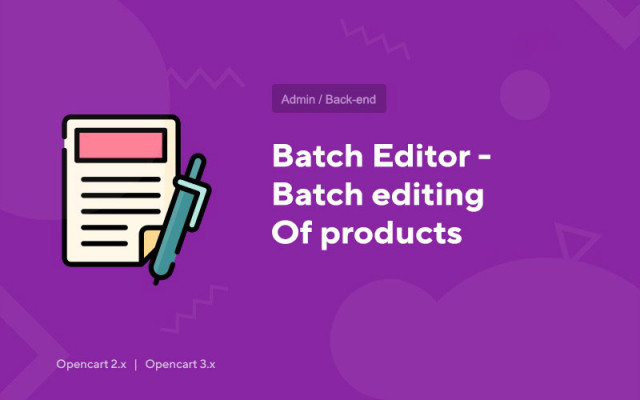Stapeleditor - Stapelbearbeitung von Produkten
Price in reward points: 15
Es funktioniert nur mit PHP Version 7.2+, und um es zu aktivieren, gehen Sie einfach zu den Moduleinstellungen und speichern Sie alle Daten.
Möchten Sie die Arbeit mit Waren vereinfachen? Installieren Sie das Modul für die schnelle Bearbeitung von Inhalten - Batch Editor .
Die Massenbearbeitung ist direkt auf der Seite mit einer Liste aller Produkte und neuen Funktionen verfügbar.
Sie können mit allen Standarddaten für Produkte sowie Informationen aus den Haupttabellen product und product_description (Beschreibung) arbeiten.
Es gibt 2 Arten der Installation: "Erweiterungen installieren", wenn die Moduldatei ein Archiv mit der Endung ocmod.zip ist oder "Über FTP (Dateimanager)" , wenn es sich um ein einfaches Archiv mit Dateien handelt.
Ocmod installieren
- 1 Laden Sie die Moduldatei herunter . Kostenpflichtige Add-Ons können erst nach der Zahlung in Ihr Konto heruntergeladen werden.
- 2 Gehen Sie im Admin-Bereich Ihrer Website zu „Erweiterungen“ -> „Erweiterungen installieren“ oder „Module“ -> „Modifikatoren installieren“ und klicken Sie auf die Schaltfläche „Hochladen“ .
- 3 Wählen Sie die heruntergeladene Datei aus und klicken Sie auf "Fortfahren" , warten Sie auf die Inschrift - "Erfolgreich installiert" ;
- 4 Gehen Sie dann zu "Add-ons Manager" oder "Modifiers" und klicken Sie auf die Schaltfläche "Update" (blau, in der oberen rechten Ecke). Und vergeben Sie auch Administratorrechte für das Modul (unten steht geschrieben, wie das geht).
Installation per FTP
- 1 Laden Sie die Moduldatei herunter. Kostenpflichtige Add-Ons können erst nach der Zahlung in Ihr Konto heruntergeladen werden;
- 2 Laden Sie Dateien über den Dateimanager in das Stammverzeichnis der Website hoch . In der Regel enthält das Archiv Dateien für verschiedene Versionen von PHP und OC-Version (Sie müssen Ihre Option richtig auswählen);
- 3 Gehen Sie dann zu "Add-ons Manager" oder "Modifiers" und klicken Sie auf die Schaltfläche "Update" (blau, in der oberen rechten Ecke). Und vergeben Sie auch Administratorrechte für das Modul (unten steht geschrieben, wie das geht).
Gehen Sie nach der Installation eines Moduls zum Abschnitt "System" -> "Benutzergruppen" -> "Administrator", deaktivieren Sie alle Kontrollkästchen und setzen Sie sie zurück, indem Sie auf die Schaltfläche "Alle auswählen" in den Ansichts- und Änderungsfeldern klicken.
Tags: Opencart 2.0, Opencart 2.1, Opencart 2.2, Opencart 2.3, Opencart 3.0, OcStore 2.3, OcStore 3.0